お客様の問題: 私の KM100 に最近このエラーが発生し、Fiat-Bmw などの一部の車両ではまったく入力できません。どのように解決すればよいですか?

解決策: データ マネージャー メニューに入り、車両を削除します。
次に、ソフトウェアを削除し、アップデートに進み、再度ダウンロードします。
さらに技術サポートが必要な場合は、以下にお問い合わせください。
www.obd2shop.co.uk
お客様の問題: 私の KM100 に最近このエラーが発生し、Fiat-Bmw などの一部の車両ではまったく入力できません。どのように解決すればよいですか?

解決策: データ マネージャー メニューに入り、車両を削除します。
次に、ソフトウェアを削除し、アップデートに進み、再度ダウンロードします。
さらに技術サポートが必要な場合は、以下にお問い合わせください。
www.obd2shop.co.uk
今日、私はすべてのスマートキーを紛失した2020年式トヨタカムリの作業をしています。 プッシュスタート車です。 次に、Autel MaxiIM IM608 PRO II を使用して、この車の Xhorse XM38 スマート キーをプログラムします。
ステップ1。 IMMOデータのバックアップ
IMMO >> Accept >> Toyota >> マニュアル選択 >> USA >> CAMRY >> 2012-2020 >> スマートキー >> OK >> コントロールユニット >> キーレスシステム >> キーレスシステム(CAN) >> IMMOデータのバックアップ >> IMMOデータ(OBD)をバックアップする
デバイスのネットワーク接続が良好であることを確認してください。
イグニッションをオフにし、ハザードランプを一度点灯および消灯します。
この機能は車両のスマートボックスのEEPROMデータをバックアップするために使用されます。 このデータは、車両の緊急始動用のシミュレーター キーを生成し、キー照合機能を実行するために使用できます。
警告:
デバイスの Bluetooth 機能をオフにし、USB ケーブルで VCI を Autel IM608 Pro2 に接続する必要があります。
そうしないと、関数が失敗する可能性があります。
ハザードランプを一度点灯、消灯してください。
EEPROMデータを読み取っています...
EEPROM ファイルを保存します。




ステップ2。 アナログキーの生成
アナログキーを生成 >> バックアップ EEPROM ファイルを選択
キータイプ: SLK4
APB112 スマート キー シミュレーターを IM608S II タブレットに接続します。
アナログキーの生成が完了しました!
注: アナログ キーの電源はオンにしておく必要があり、決して切断しないでください。
プッシュスタート(スタート/ストップ)ボタンのアナログキーを閉じてスタート(スタート/ストップ)ボタンを押してください。
機器が正常に点灯したら、「はい」をクリックして続行します。
機器が点灯しない場合は、「いいえ」をクリックして次のアナログキーの生成を続けます。
アナログキーの生成に成功しました!


ステップ3. キーの追加
「スマートキーを追加」を押します。
シミュレータ キー APB112 を使用しますか? はい
知らせ:
各ステップは指定された時間内に完了する必要があります。
オリジナルキーをお持ちの場合は、プログラマを接続し、プログラマのキー認識領域にオリジナルキーを入れてください。
「スキップ」を押します。
学習できるポジションは次のとおりです: 5
アナログキーをSTARTボタンに近づけてください。
XM38 トヨタ キーを START ボタンの近くに置きます。
登録中です。お待ちください...
学習は成功しました。
新しいキーをテストし、車の始動はOK、施錠および解錠もOKです。
終わり。

お客様の問題: IM608 II、VCI に「接続できません」というメッセージが表示され続けます。 USBは問題ないのですが、Bluetoothが正常に接続できません。 どうすればいいですか?

解決策: JVCI+ OS バージョンを更新してみます。
ステップ 1. 次のリンクを使用して、Autel Web サイトから PC スイートをダウンロードします。
https://download1.auteltech.net/Download/PCSuite/MaxiPCSuit/V1.40/MaxiPCSuite_V1.40.zip
PC スイートは JVCI+ ドライバー専用であることに注意してください。PC スイートをインストールしてください。 PCがJVCI+を認識できる場合。
ステップ 2. 次の zip ファイルをダウンロードし、解凍します。
VCI アップデートの zip ファイルへのリンク: https://we.tl/t-veC39XRaBW
次のデバイス アップグレード exe ファイルを実行します。
ステップ3. JVCI+を選択して「确定」(確認)をクリックし、その後、左下の「检测设备」(デバイスの検出)ボタンをクリックし、「开始升级」をクリックしてJVCI+のOSのアップグレードを開始します。 。

JVCI+ がアップグレードされたら、Bluetooth を使用してタブレットを再度テストし、Bluetooth 接続が再び通常に戻るかどうかを確認します。
さらに技術的なサービスについては、以下をご覧ください。
www.obd2shop.co.uk
この投稿は、Autel IM608/IM508 タブレットのネットワーク設定を調整する方法についてです。
サーバー アドレスを取得できませんエラー: 1008、不安定なネットワーク、ネットワーク ビジー、アップデートにアクセスできないなどのエラーが発生した場合は、これらの設定を変更すると問題が解決されるはずです。
手順は次のとおりです。
画面左下のホームボタンから「システム設定」を選択します。
Wi-Fi に接続していることがわかります。接続している Wi-Fi をクリックして押したままにし、上部のメニューをクリックして押したままにして、[ネットワークの変更] を選択します。


下矢印を押してキーボードを非表示にし、[詳細オプションを表示] を選択するだけです。
次に、[IP 設定]: DHCP と表示されている部分を確認して、[静的] に変更します。


下にスクロールすると、変更する必要があるのは [DNS 1] だけです。そこにあるものを削除します。デフォルトはこの 8.8.8.8 になります。
もう一度キーボードを非表示にし、[保存]をクリックします。

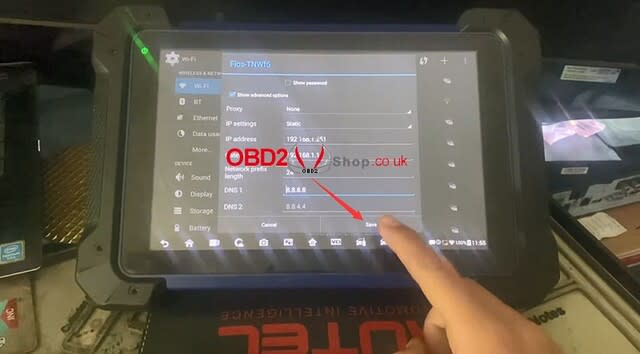
これらの設定を保存した後、タブレットを再起動します。
次に、上部の電源バーを長押しし、[再起動]を選択します。

上記は、Autel IM608/IM508 タブレットのネットワーク設定を調整するプロセス全体です。 設定が完了したら、必ず再起動して、ネットワーク設定と行った変更を有効にしてください。
技術サポートの詳細については、次のサイトをご覧ください。
www.obd2shop.co.uk
この投稿では、Autel KM100 を使用して、Lexus RX350 2004 に ID4D 67/68 トランスポンダー キーを追加する方法を示します。
まず、「IMMO」を選択し、次に検索バーに「Lexus」と入力し、「Lexus」を選択してから、「手動選択」>>「ヨーロッパ」>>「RX350」>>「ブレードキー」を選択し、「はい」を選択します。 続ける。

「ホット機能」>>「イモビライザー(4D 67/68)」>>「キー学習(ガイド付き)」を選択します。
ステップ 1: マスターキーの検証
学習したマスターキーを挿入し、イグニッションをオンにします。



ステップ 2: 主要な学習
キーを取り外し、学習するキーをイグニッションロックに挿入します(キーをオフの位置に挿入するだけで、位置までオンにしないでください)。
75秒ほど待ちます...
キーの学習に成功しました。

次に、リモコンをプログラムする方法を説明します。
ステップ 1. ドアを開けたままにして、元のキーをイグニッションに挿入し、取り外します。これを 2 回繰り返します。
ステップ 2. ドアを閉じて開き、再度ドアを閉じて開きます。
ステップ 3. 元のキーをイグニッションに挿入して取り出し、ドアを閉めて開き、ドアを閉めて再び開きます。
ステップ 4. 元のキーをイグニッションに挿入し、ドアを閉めて、イグニッションをオン/オフします。
次に、元のキーのロックボタンとアンロックボタンを同時に押し、ロックボタンを押します。 次に、新しいキーに対して同じことを行います。
この時点ですべてのプログラミングが完了したので、リモコンが機能し、すべてが正常であることを確認できます。
ご視聴いただきありがとうございます。具体的な操作の詳細については、M K Locksmith の YouTube チャンネルを参照してください。